Cómo añadir gráficos a una página en iWeb iLife '11
En iWeb, puede reunir rápidamente páginas web gráficas con elementos de otras aplicaciones iLife: fotos y presentaciones de diapositivas de iPhoto, canciones de GarageBand e iTunes, y clips de vídeo de iMovie. iWeb también se suministra con gráficos de forma que puede añadir a una página, o puede agregar fotos y gráficos de su cuenta.
Para agregar una forma elegante a su página, haga clic en el botón de Formas de la barra y seleccione una forma.
Después de agregar una forma, puede modificarlo: Haga clic en el botón Inspector de la barra de herramientas para abrir la ventana de información, y luego haga clic en el botón Inspector de la figura (el icono de círculo en un cuadrado en la parte superior de la ventana de inspección). El Inspector de la figura le permite cambiar atributos como éstas:
Grosor de la línea
Color de la sombra y el ángulo, así como su desplazamiento, falta de definición, y la opacidad: (Opacidad determina la forma transparente su gráfico es, o si es incluso transparentes.)
Opacidad del elemento gráfico contra otros objetos detrás de ella.
Color del elemento (el relleno de fondo).
El tamaño, la rotación y la posición del elemento: El Inspector de dimensiones es su herramienta para cada una de estas tareas. Haga clic en el botón de Regla en la parte superior de la ventana Inspector.
En la sección Tamaño, la anchura y la altura del elemento se puede ajustar mediante el uso de las flechas arriba y abajo. Haga clic en la opción Restringir proporciones si desea ajustar el tamaño sin distorsionar la forma.
El Inspector de dimensiones también le permite colocar el elemento precisamente en la página con coordenadas X e Y en la sección Posición.
Puede girar el elemento a cualquier ángulo arrastrando a girar la perilla Girar. También puede voltear el elemento horizontal o vertical utilizando los botones de tirón en la sección Rotar.
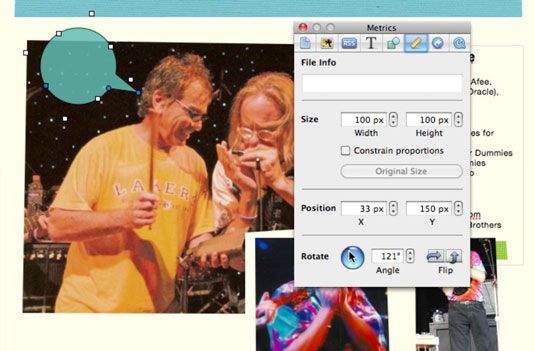 Gire el elemento gráfico en la página.
Gire el elemento gráfico en la página.
Después de agregar el elemento gráfico, puede agregar fácilmente un cuadro de texto en la parte superior, haga clic en el botón Cuadro de texto en la barra de herramientas y arrastrando el elemento en su posición.
Puede colocar una imagen o foto en cualquier parte de la página en la que no hay gráfico marcador de posición. (Puede seleccionar el marcador de posición y pulse Eliminar para eliminarla si está en su camino.) Para insertar una imagen o foto en una página de iWeb estándar, arrastre el archivo desde el Finder a la página de iWeb.






